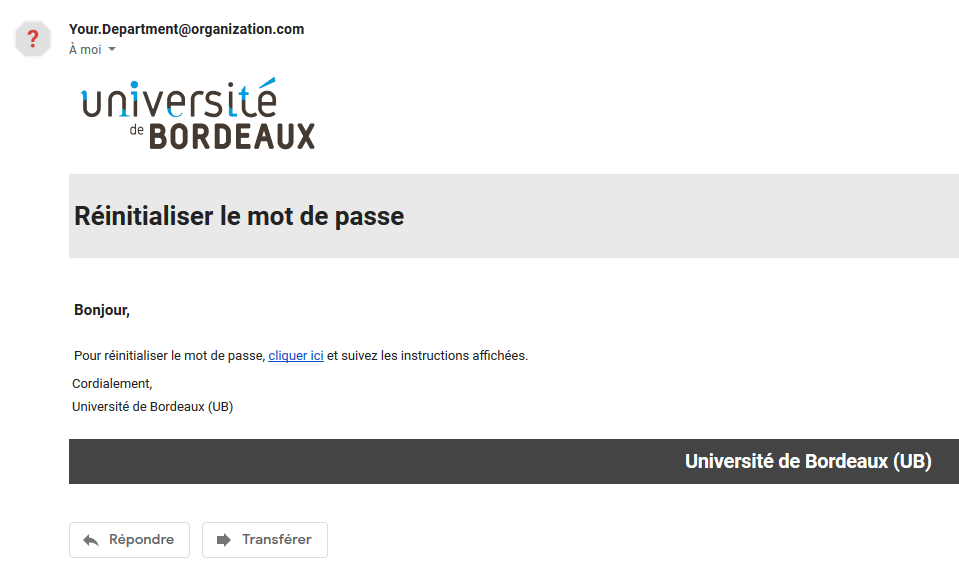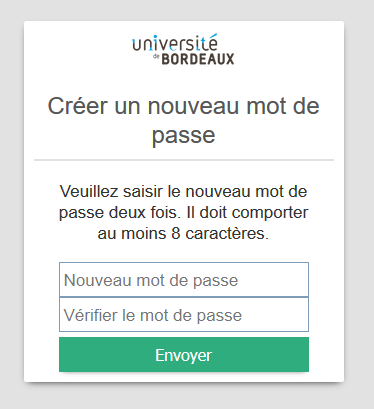Depuis son compte, un lecteur peut suivre ses prêts et demandes en cours, créer des listes de documents favoris et bénéficier de services comme la prolongation de prêts. Pour accéder à son compte lecteur et bénéficier des services liés à l’authentification, les lecteurs doivent se connecter à leur établissement de rattachement.
Se connecter au compte lecteur
Lecteurs institutionnels
Lorsque le lecteur est connecté à son ENT, il sera directement authentifié dans Babord+. Sinon, il devra cliquer sur “S’identifier”. Dans la fenêtre qui s’ouvre, il choisira son établissement de rattachement.
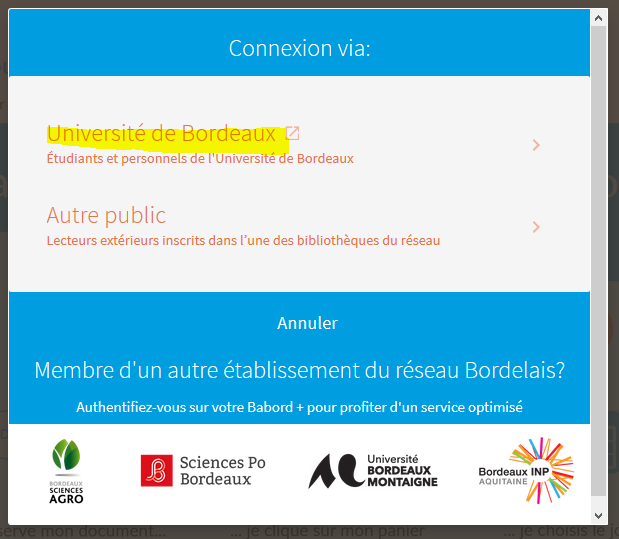
Il accède alors au système d’authentification de son établissement et doit renseigner ses identifiants et mot de passe d’ENT.
Lecteurs extérieurs
Les lecteurs extérieurs ne sont pas authentifiés directement. Ils doivent cliquer sur le bouton “S’identifier”. Dans la fenêtre qui s’ouvre, ils choisiront “Autre public”.
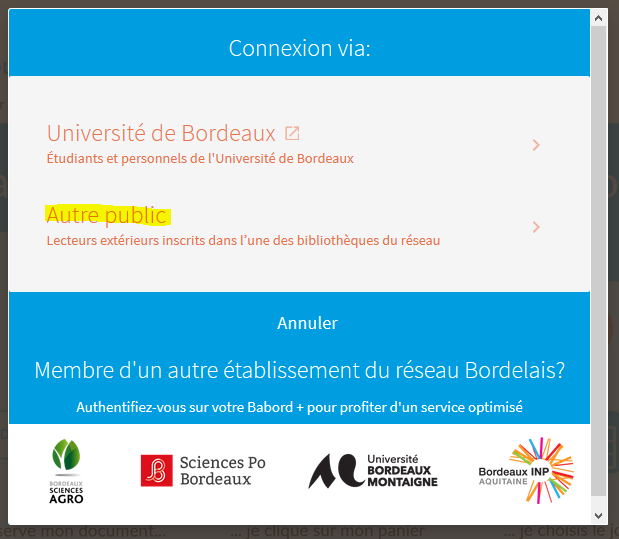
Pour s’identifier, ils saisiront le code-barres de leur carte lecteur et le mot de passe qu’ils auront créé lors de leur première visite sur le catalogue.

A savoir : au moment de son inscription, le lecteur extérieur est invité à créer son mot de passe depuis Babord +
Depuis cette boîte de dialogue, le lecteur clique sur “Autre public” puis sur la fenêtre suivante sur “Créer ou modifier votre mot de passe” :
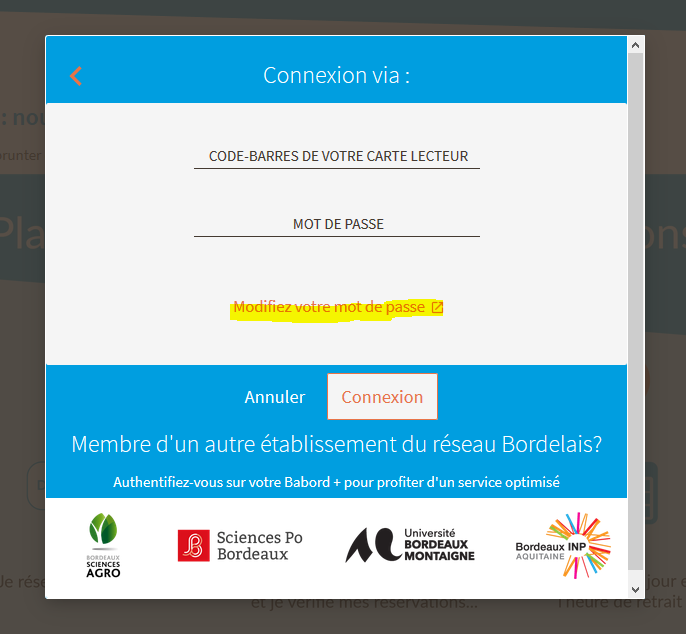
Sur la petite fenêtre suivante, le saisit son adresse mail afin de recevoir un lien pour créer son mot de passe :
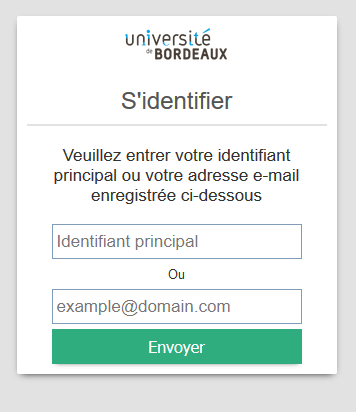
Après avoir cliqué sur le bouton « Envoyer », un message de confirmation apparaît :
Le mail envoyé au lecteur contient un lien sur lequel il doit cliquer pour générer le nouveau mot de passe :
Il accède alors à une nouvelle page de création et de confirmation du mot de passe :
Une fois saisi le mot de passe est créé.
Il faut inviter le lecteur à suivre cette procédure et à utiliser cette fonctionnalité lors de la création de son compte et aussi lors de la perte ou l’oubli de son mot de passe.
Les informations disponible dans le compte lecteur
Si l’authentification s’est bien passée, les nom et prénom du lecteur apparaissent en haut à droit de la page d’accueil :
Lorsqu’il clique dessus, un menu déroulant apparaît, pour accéder à son compte, il cliquera sur « Mon compte lecteur » :
Un tableau de bord s’affiche. A gauche du tableau de bord se trouve la liste des établissements que le lecteur a fréquenté au moins une fois. En cliquant sur les établissements, il peut voir les documents en prêt et les demandes en cours.
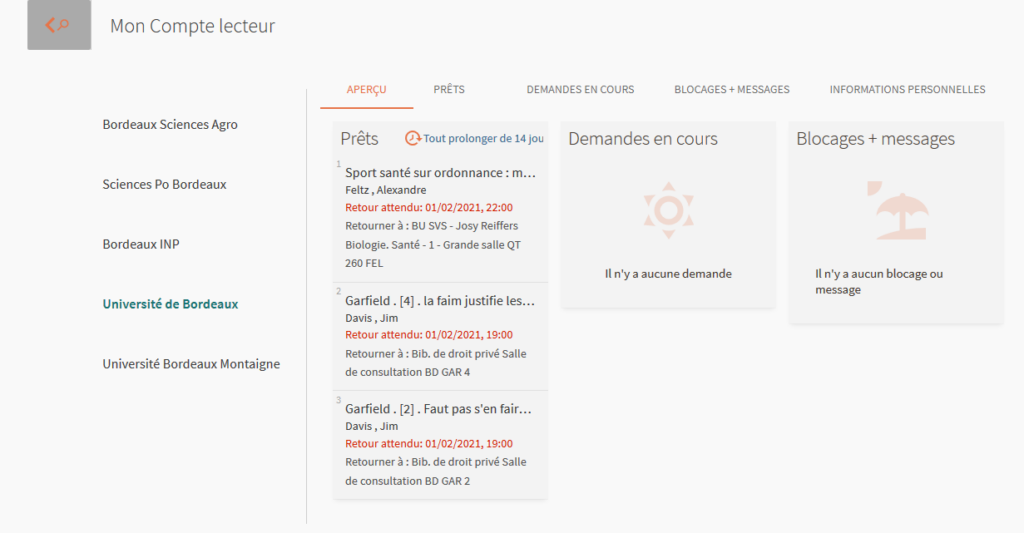
La partie centrale est composée d’onglets :
- “Aperçu” qui donne un aperçu rapide des prêts en cours avec notamment la date de retour prévue
- “Prêts” permet de voir le détail des prêts : les prêts en cours (actifs), les prêts précédents et l’historique des prêts. On peut renouveler ses prêts, tous les prêts en cours en une fois ou un par un
- “Demandes en cours” permet de voir les réservations ou demande de numérisation qu’il aurait formuler depuis le catalogue. Depuis cet onglet, le lecteur peut les annuler.
- “Blocage+Messages” fait apparaître les éventuelles suspension de prêt et messages envoyés par la bibliothèque (par l’intermédiaire d’une note). Un petit drapeau
 alerte le lecteur de la présence d’un blocage ou d’un message dans cet onglet.
alerte le lecteur de la présence d’un blocage ou d’un message dans cet onglet. - “Informations personnelles” affiche la date d’expiration du compte, son groupe utilisateur de rattachement. Depuis cet onglet, le lecteur peut également modifier la langue de l’interface
Date de publication
Mis à jour le
Attention ! Certains établissements utilisent parfois de procédures complémentaires